Google Slidesで創造的な解決策を探している場合、Add-ons はプレゼンテーションを拡張してカスタマイズするための重要なツールです。それらはあなたがより生産的に作業し、コンテンツを視覚的に魅力的にするのを助ける様々な機能や統合を提供します。このガイドでは、Google Slides向けのGoogle Add-onsについて包括的な概要とそれらを効果的に活用する方法を紹介します。
主な洞察
- Google Add-ons は Google Slides の機能を拡張します。
- Google Workspace Marketplaceには、さまざまな目的に使用できる多くの Add-ons があります。
- Add-ons には、簡単なメモからクリエイティブな描画ツールまで様々な機能が備わっています。
ステップバイステップのガイド
Google Add-onsにアクセスする
Google Add-onsを見つけるには、Google Slidesを開き、最後から2番目のタブに移動して Add-ons をクリックします。ここで利用可能な Add-ons のリストが表示され、直接プレゼンテーションに統合することができます。
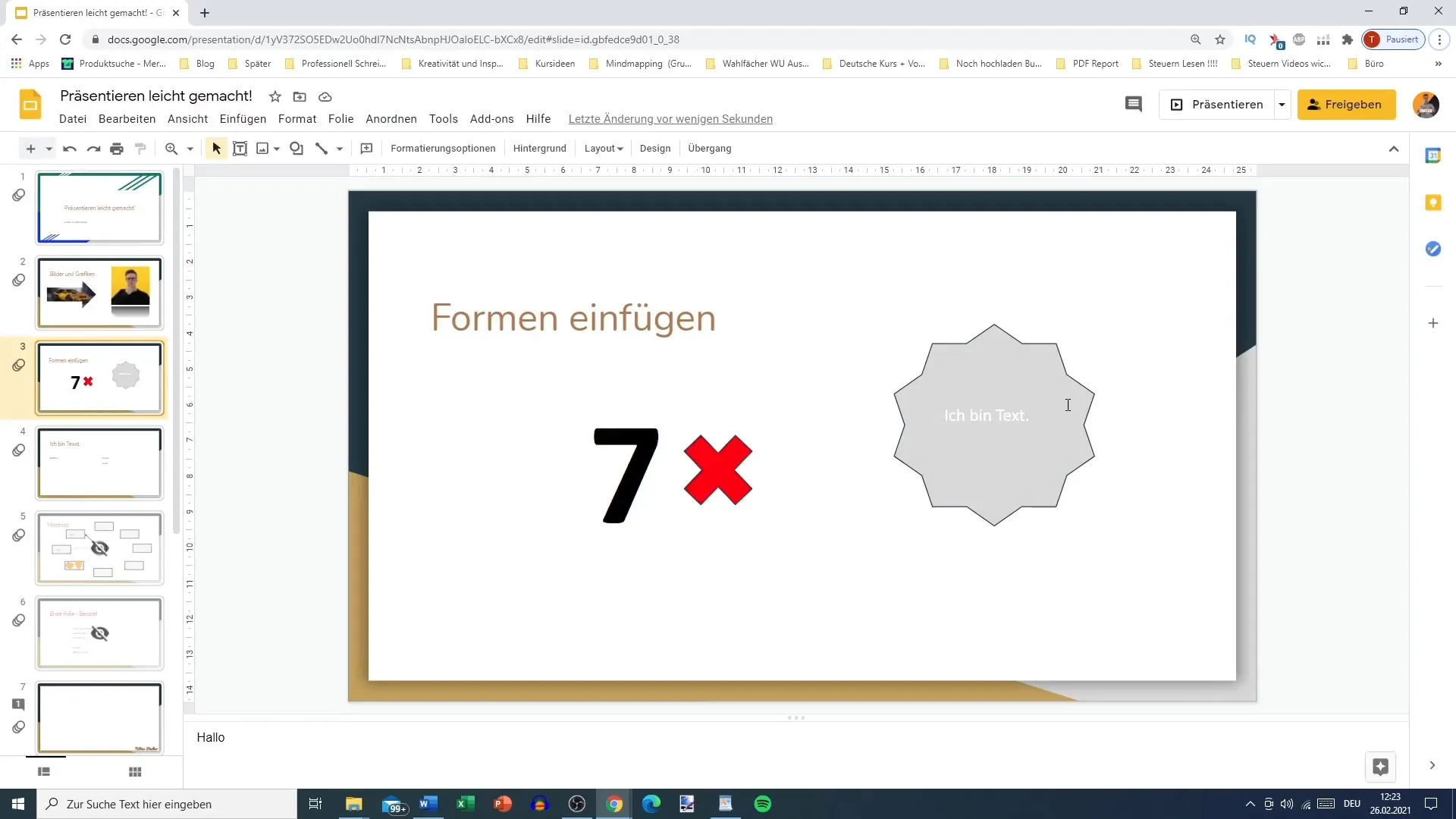
Google Workspace MarketplaceのAdd-ons
Add-ons タブをクリックすると、Google Workspace Marketplaceの商品とダウンロードの選択肢が表示されます。Google Slides専用に開発されたさまざまな Add-ons がここで見つかります。これらは異なる目的に応じて非常に便利で、プレゼンテーションを大幅に向上させることができます。
カレンダー、Google Notizen、Google Tasksの利用
既知の Add-ons には、Google カレンダー、Google Notizen、Google Tasks が含まれます。これらのツールは、アイデアを整理しプレゼンテーションに組み込むのに非常に便利です。例えば、ノートテキストを選択して Google Notizen に右クリックで保存できます。
Google Tasksを使用してタスクを管理する
Google Tasks は、タスクを管理するのに特に役立ちます。タスクを作成し、クリックして完了することで、To-Doリストを把握し、集中して作業するのに役立ちます。
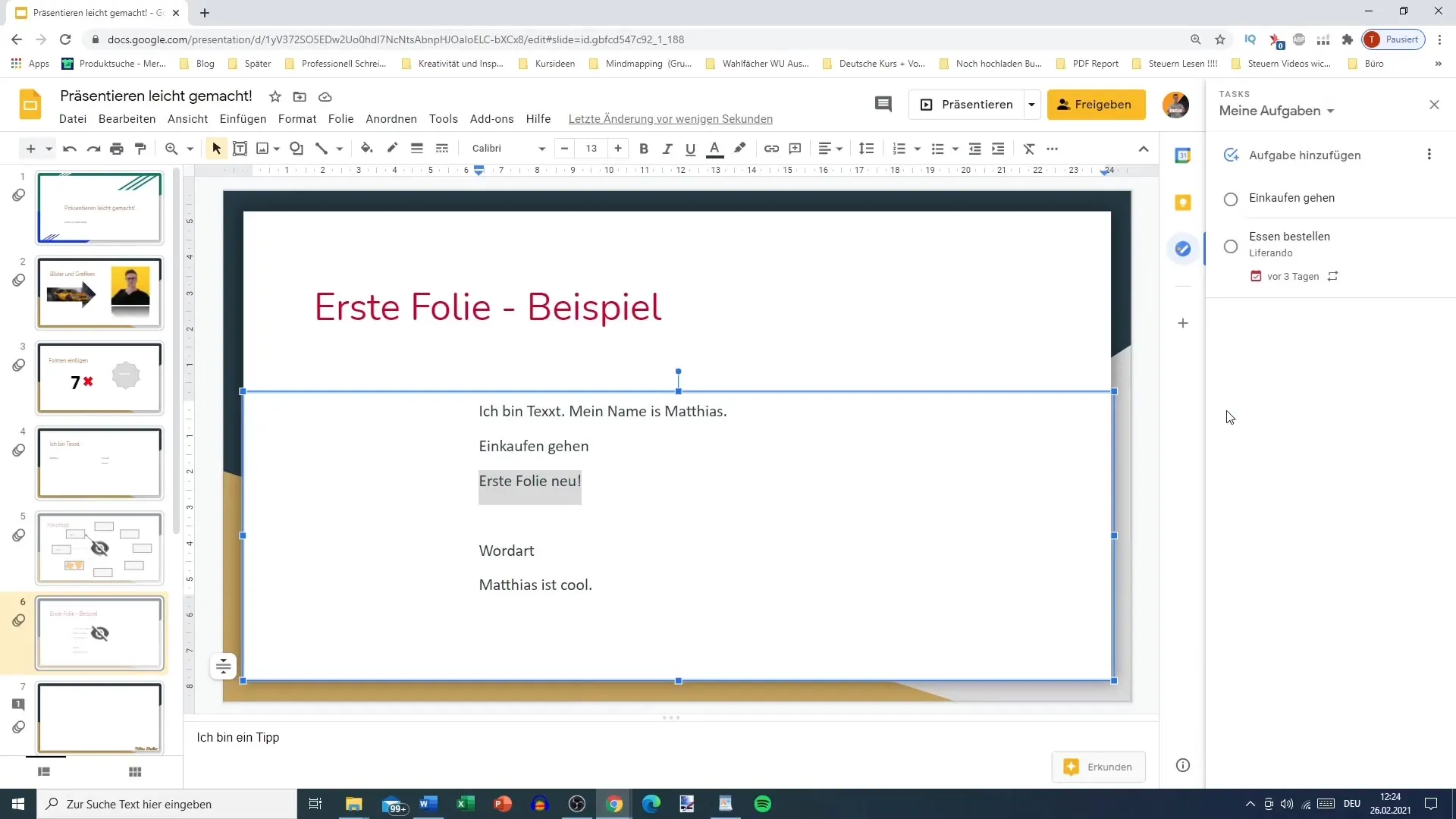
Marketplaceのその他のAdd-ons
Marketplaceには、プレゼンテーションをより創造的にするための他の多くの Add-ons があります。例えば、様々なターゲットユーザーに合わせた描画ツールや特別な背景用の Add-ons があります。これらのツールは、プレゼンテーションに視覚的な要素を統合するのを容易にします。
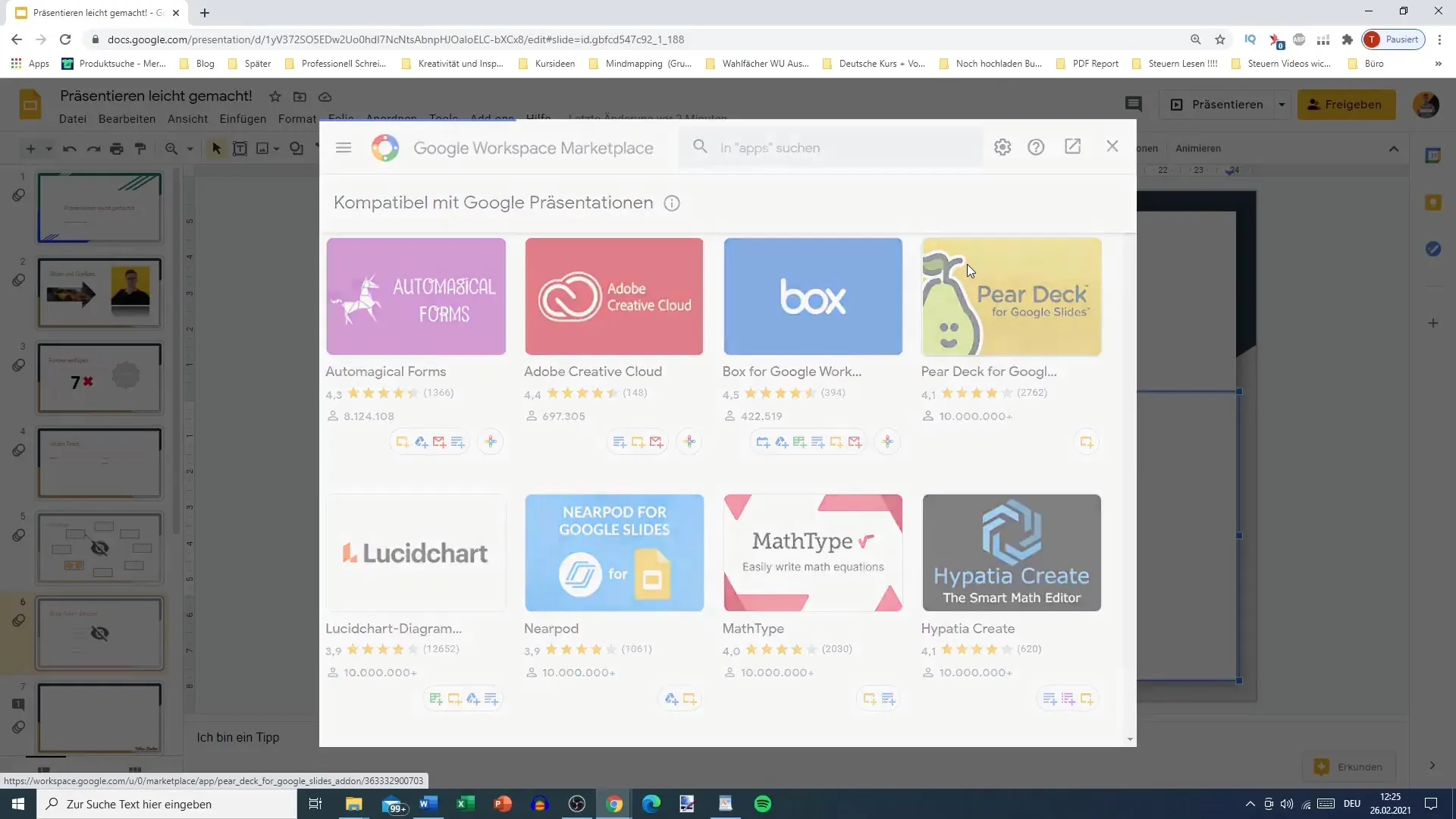
Add-onsの高度な機能の利用
ほとんどの Add-ons には、プレゼンテーション内のテキストの編集や描画などの高度な 機能が備わっています。ただし、これらの機能を本当に活用するには、特定の Add-ons 用のアカウントを作成する必要があります。通常、Add-on のダウンロード直後に要求されます。
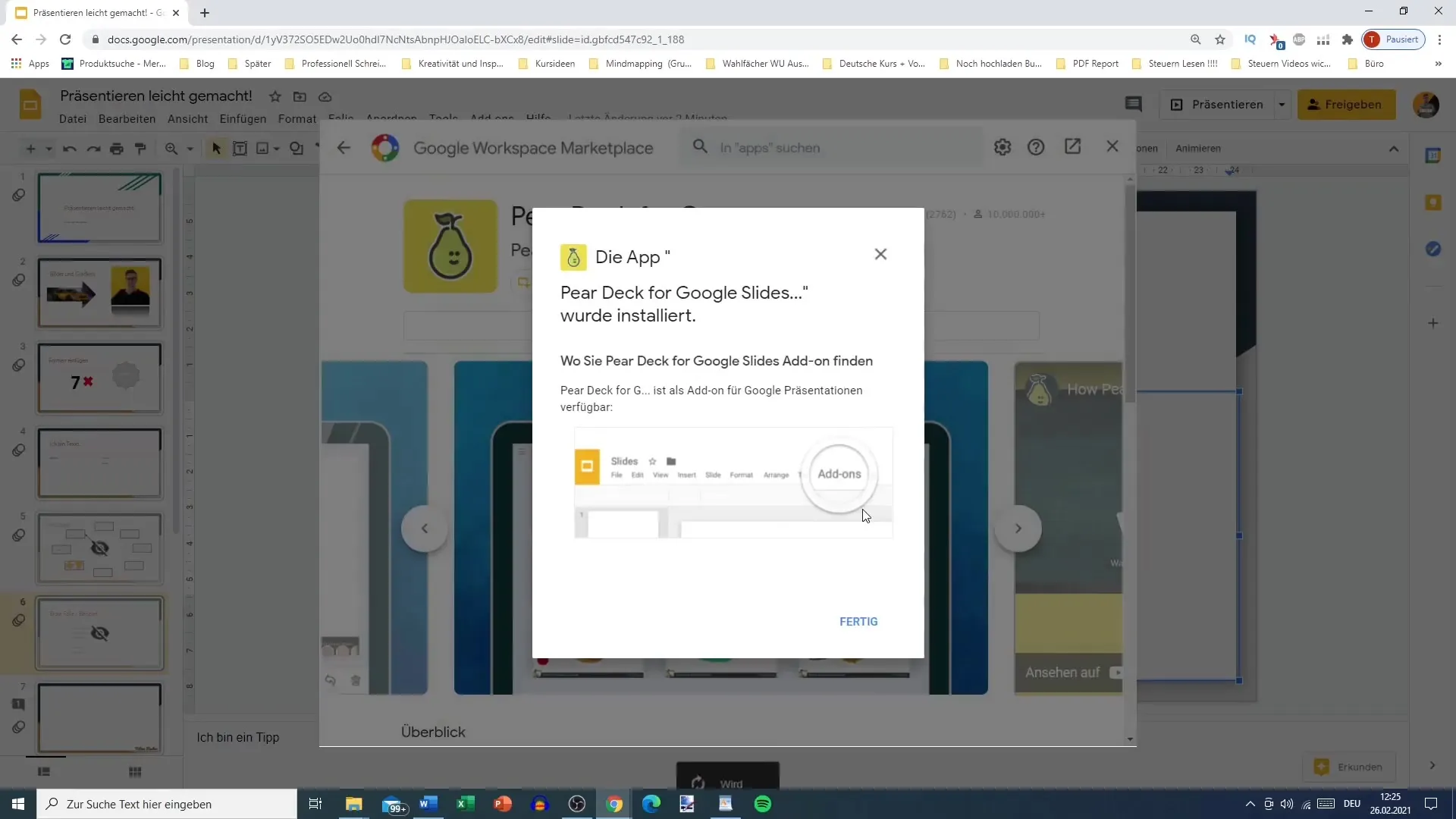
権限の付与
Add-ons をインストールした後、特定の権限を付与するよう求められることがあります。これらの要件は、Add-on が正常に機能し、必要なデータにアクセスできるようにするために重要です。許可を受け入れる前に権限を注意深く確認してください。
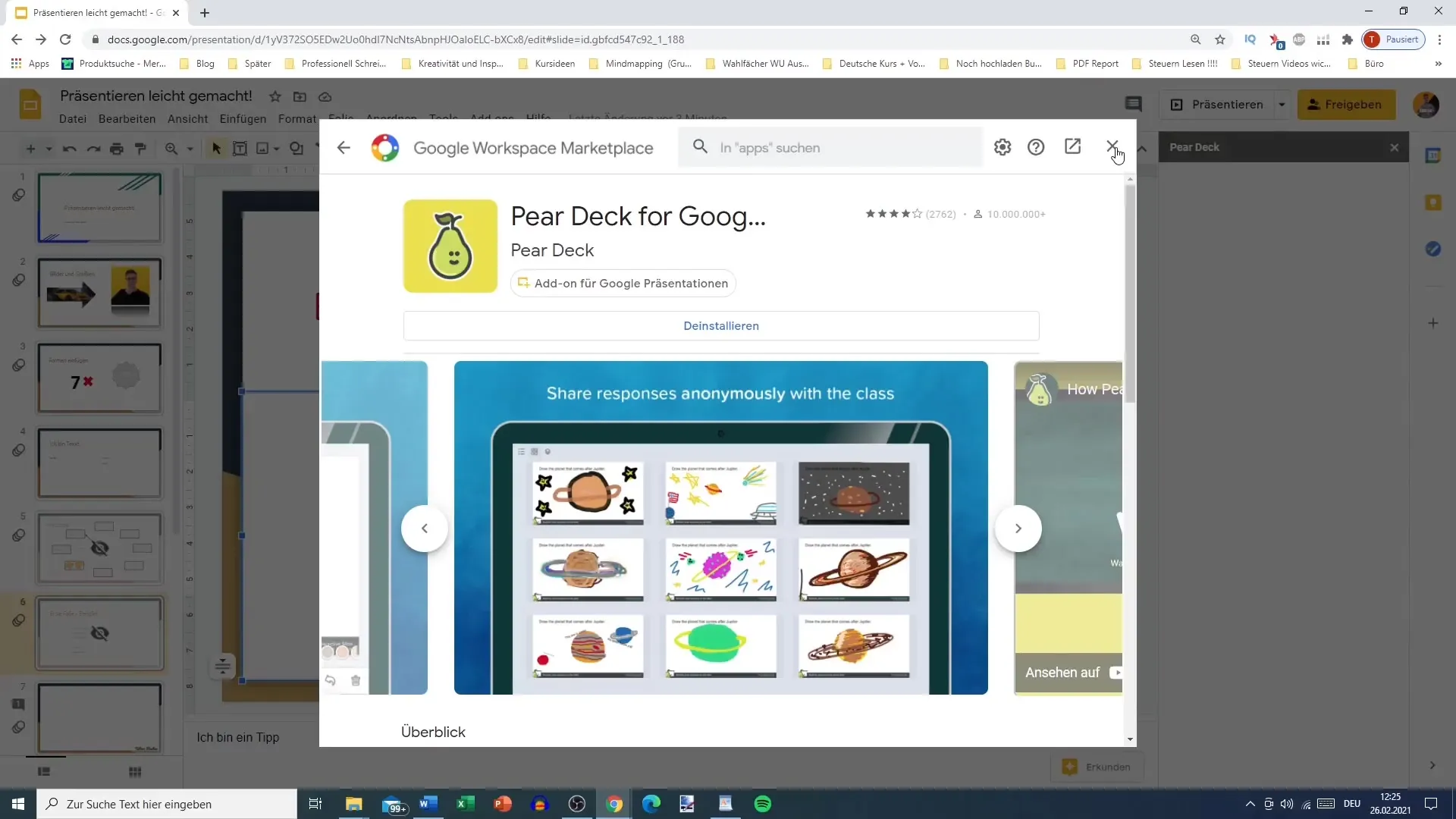
Add-onsのインストールと管理
Add-ons のインストールと管理は Add-ons タブから行います。ここでは、既存の Add-ons を有効にしたり、使用したり、必要のない Add-ons を削除して Google Slides の見やすさを維持することができます。
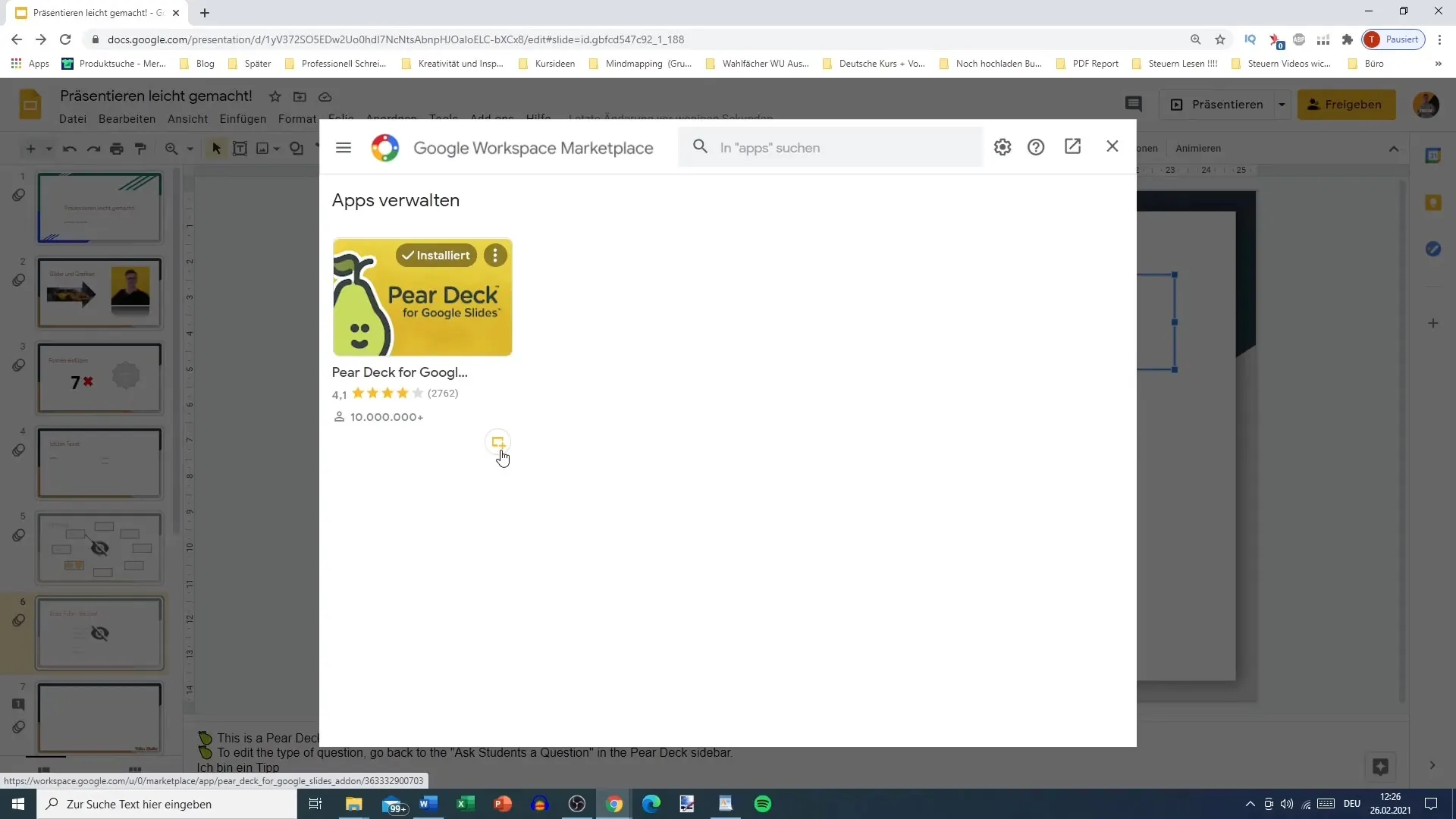
Add-onsの適切な利用
すべてのユーザーにとってすべての Add-on が同じくらい便利とは限りません。例えば、Google Slides を主に仕事のプレゼンテーションに使用する場合、遊び心のある Add-ons はあまり関係ないかもしれません。ただし、特定のプロジェクトにおいてクリエイティブな Add-ons を試すことは有益であるかもしれません。
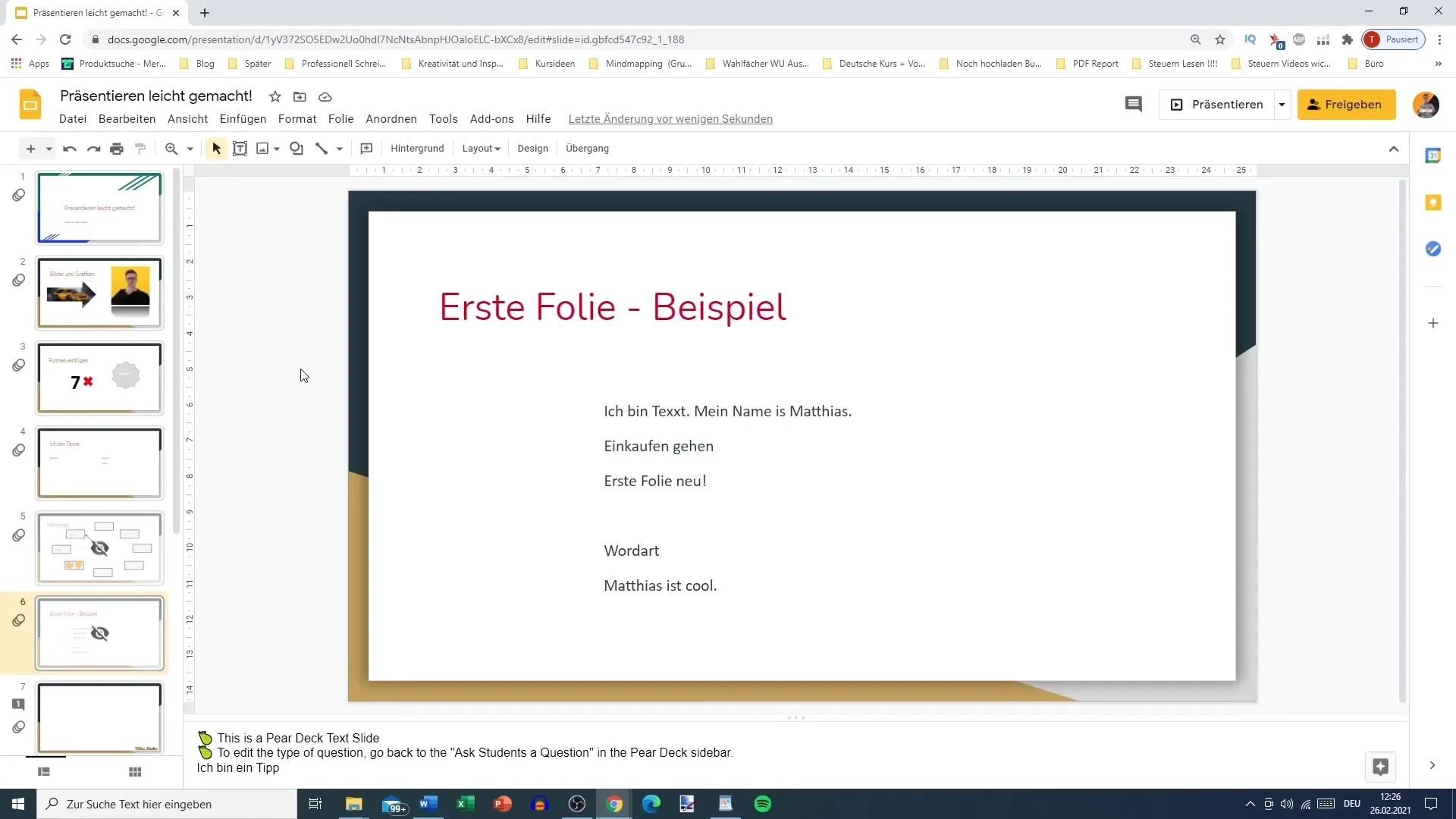
まとめ
Google Add-onsの利用は、Googleスライドのプレゼンテーションを大幅に改善することができます。適切なAdd-onsを選んで効果的に統合することで、作業効率を最適化し、コンテンツをより魅力的に作ることができます。さまざまなオプションで実験して、あなたに最適なAdd-onsを見つけてみてください。
よくある質問
Google Add-onsとは何ですか?Google Add-onsはGoogle Apps用の追加拡張機能であり、追加の機能やツールを提供します。
Googleスライド用のGoogle Add-onsはどこで見つけられますか?GoogleスライドでGoogle Workspace MarketplaceのAdd-onsタブからGoogle Add-onsを見つけることができます。
すべてのGoogle Add-onsが無料ですか?すべてのGoogle Add-onsが無料ではありません。多くは無料および有料機能を提供しています。
Google Add-onをインストールする方法は?Google Add-onは、Add-onsタブをクリックして、マーケットプレイスから任意のAdd-onを選択し、インストール手順に従うことでインストールできます。
Google Add-onsを削除する方法は?はい、Google Add-onsはいつでもGoogleスライドのAdd-onsタブから管理および削除できます。


